Aplikacja Ustawienia jest centralnym miejscem, gdzie możesz dostosować działanie systemu Windows 10. Tutaj możesz:
- Instalować urządzenia
- Zmieniać język klawiatury
- Zmieniać tapetę pulpitu
- Aktualizować system Windows 10
- Konfigurować ustawienia prywatności
Aby jak najszybciej otworzyć aplikację Ustawienia, korzystaj z poniższych metod, które pozwolą Ci dotrzeć do jej interfejsu:
Zawartość
- Co to jest aplikacja Ustawienia w systemie Windows 10?
- 1. Otwórz Ustawienia za pomocą skrótu klawiaturowego
- 2. Jak otworzyć ustawienia systemu Windows 10 z menu Start?
- 3. Jak otworzyć Ustawienia z CMD (Wiersz polecenia) lub PowerShell?
- 4. Jak przejść do Ustawień z menu WinX?
- 5. Jak otworzyć ustawienia systemu Windows 10 za pomocą wyszukiwania?
- 6. Powiedz Cortanie, aby otworzyła aplikację Ustawienia
- 7. Otwórz ustawienia systemu Windows 10 w oknie Uruchom
- 8. Utwórz skrót do Ustawień i przypnij go do pulpitu
- 9. Otwórz ustawienia Windows 10 z Eksploratora plików
- 10. Otwórz ustawienia systemu Windows 10 za pomocą Centrum akcji
- 11. Przypnij aplikację Ustawienia do menu Start systemu Windows 10 lub paska zadań
- 12. Otwórz aplikację Ustawienia za pomocą Menedżera zadań
- 13. Jak otworzyć Ustawienia z pulpitu?
- 14. Jak przejść do ustawień systemu Windows 10 z paska zadań?
- 15. Otwórz Ustawienia z Panelu sterowania
- Czy znasz inne metody otwierania Ustawień w systemie Windows 10?
UWAGA: Zrzuty ekranu użyte w tym artykule pochodzą z aktualizacji systemu Windows 10 z maja 2020 r.
Co to jest aplikacja Ustawienia w systemie Windows 10?
Aplikacja Ustawienia jest nowoczesnym zamiennikiem starego Panelu sterowania. Została ona zaprojektowana z myślą o lepszej funkcjonalności oraz łatwiejszym dostępie do opcji personalizacji systemu.

1. Otwórz Ustawienia za pomocą skrótu klawiaturowego
Najprostszym sposobem jest użycie skrótu klawiaturowego: naciśnij jednocześnie klawisze Windows + I.

2. Jak otworzyć ustawienia systemu Windows 10 z menu Start?
Możesz kliknąć przycisk Start i znaleźć ikonę Ustawienia, która wygląda jak koło zębate.

3. Jak otworzyć Ustawienia z CMD (Wiersz polecenia) lub PowerShell?
Otwórz CMD lub PowerShell i wpisz polecenie start ms-settings:, a następnie naciśnij Enter.

4. Jak przejść do Ustawień z menu WinX?
Naciśnij Windows + X i wybierz Ustawienia z menu, które się otworzy.

5. Jak otworzyć ustawienia systemu Windows 10 za pomocą wyszukiwania?
W pasku zadań wpisz ustawienia i naciśnij Enter, aby otworzyć aplikację.

6. Powiedz Cortanie, aby otworzyła aplikację Ustawienia
Jeśli Cortana jest aktywna, powiedz jej „Otwórz ustawienia”.

7. Otwórz ustawienia systemu Windows 10 w oknie Uruchom
Naciśnij Windows + R, wpisz ms-settings: i kliknij OK.

8. Utwórz skrót do Ustawień i przypnij go do pulpitu
Prawym przyciskiem myszy kliknij pulpit, wybierz Nowy, następnie Skrót, a jako lokalizację wpisz ms-settings:.

9. Otwórz ustawienia Windows 10 z Eksploratora plików
W Eksploratorze plików przejdź do Ten komputer, a następnie z menu rozwijanego na wstążce wybierz Otwórz ustawienia.

10. Otwórz ustawienia systemu Windows 10 za pomocą Centrum akcji
Otwórz Centrum akcji i wybierz Wszystkie ustawienia.

11. Przypnij aplikację Ustawienia do menu Start systemu Windows 10 lub paska zadań
Aby szybko uzyskać dostęp do Ustawień, przypnij je do paska zadań lub do menu Start.

12. Otwórz aplikację Ustawienia za pomocą Menedżera zadań
Uruchom Menedżera zadań i wybierz Uruchom nowe zadanie. Wpisz ms-settings: i naciśnij Enter.

13. Jak otworzyć Ustawienia z pulpitu?
Prawym przyciskiem kliknij pulpit i wybierz Ustawienia wyświetlania lub Personalizuj.

14. Jak przejść do ustawień systemu Windows 10 z paska zadań?
Prawym przyciskiem myszy kliknij na pasku zadań, a następnie wybierz Ustawienia paska zadań.
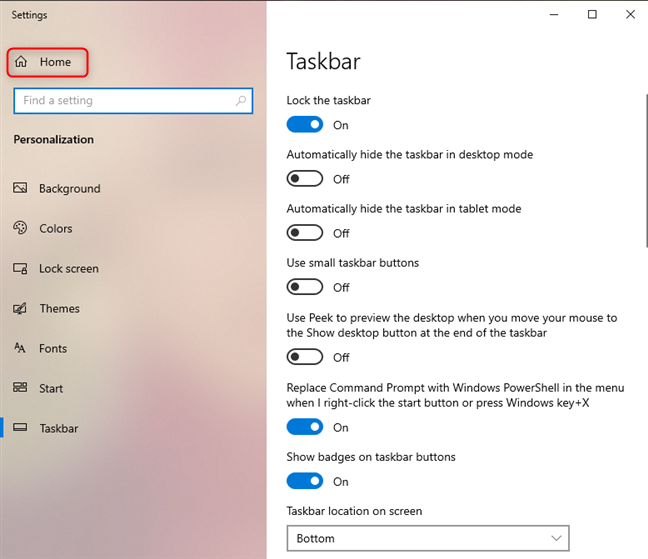
15. Otwórz Ustawienia z Panelu sterowania
Otwórz Panel sterowania, przejdź do Konta użytkowników, a następnie kliknij Wprowadź zmiany na moim koncie w ustawieniach komputera.

Czy znasz inne metody otwierania Ustawień w systemie Windows 10?
To wszystkie znane nam metody otwierania aplikacji Ustawienia w systemie Windows 10. Jeśli znasz dodatkowe sposoby, zachęcamy do podzielenia się nimi w komentarzach poniżej. Obiecujemy zaktualizować artykuł i dodać więcej metod.















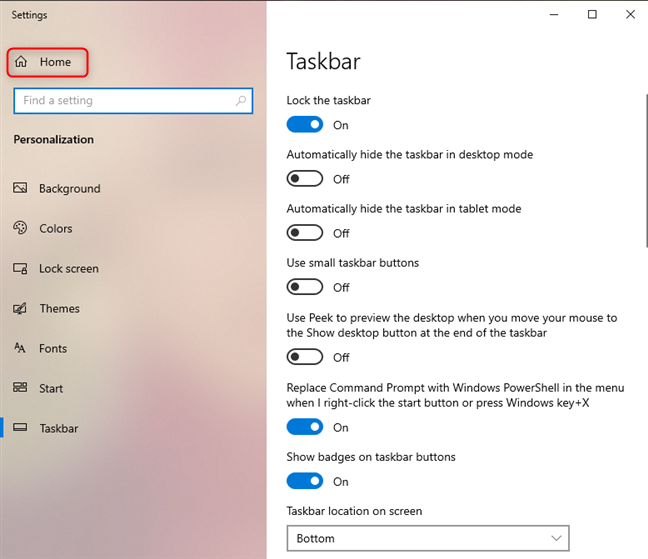
















Justyna -
Naprawdę pomocne! Teraz mogę powiedzieć, że znam wszystkie sposoby. Pomocne w pracy z komputerem
Paweł -
Dzięki za zestawienie! Czasem zastanawiam się, jak otworzyć ustawienia bez klawiatury. Kto by pomyślał, że to takie proste!
LenaK -
Mam nadzieję, że zdążę wykorzystać te metody w pracy. Niekiedy to trwa wieczność
TheDreamer -
Do tej pory nie wiedziałem, że są tak różnorodne metody! Jak wiele można zyskać dzięki prostym skrótom
Jola -
Bardzo pomocne! Dzięki za te wskazówki. Odkryłam nowe możliwości w Windows 10
Krzysztof -
Uwielbiam takie praktyczne artykuły. Zgubiłem się w różnych ustawieniach, a teraz wiem, gdzie szukać.
Pawel80 -
Ciekawe, że można używać cmd do otwierania ustawień! Czas spróbować, kiedy nie działają inne metody.
Staszek -
Fajny artykuł, może wydacie coś na temat Windows 11? Chciałbym poznać porady na temat nowego systemu
Hania -
Jakie są różnice między ustawieniami a panelem sterowania? Czy ktoś może to wyjaśnić?
Ola -
Czy ktoś może mi powiedzieć, jak otworzyć ustawienia, jeśli panel sterowania się nie ładuje? Szukam pomocy
Darek -
Wow, nie wiedziałem, że można otworzyć ustawienia przez menu Start! Dzięki za to info!
Stella -
Artykuł na 5! Czasami zapominam, jakie mam metody otwierania ustawień, a tu wszystko w jednym miejscu
Jakub -
Super poradnik! Dzięki za podanie tylu sposobów. Ja zawsze korzystam z "Win + I", ale teraz spróbuję też innych
Jarek IT -
Ja używam metody PowerShell, bardzo szybka! Mimo to warto znać inne sposoby.
Monika -
Wszystkie te metody są bardzo przydatne. Nie wiedziałam, że można otworzyć ustawienia z paska zadań
Kasia -
Świetny artykuł! Zawsze miałem problem z otwieraniem ustawień w Windows 10, teraz wszystko jest jasne
VikiCute -
Ja zawsze korzystam z "Zanikania", bardzo przyjemne rozwiązanie. Niezawodne rozwiązanie
Karol -
Nie łapuję się, jak to jest, że tak łatwo można wejść do ustawień. Wizyty w menu! Odkrycie dnia
Nela -
Bardzo mi się podoba styl pisania. Prosto, jasno i konkretne informacje. Dziękuję
Gregori -
Świetne zestawienie! Dodałbym jeszcze kilka sposobów, może przy następnej aktualizacji?
Hania Piech -
Jakie to szczęście, że znalazłam ten artykuł! Szybko otwieram ustawienia, a mam dodatkowo kilka sztuczek w zanadrzu.
Artur -
Przetestowałem wszystkie metody i muszę przyznać, że uruchomienie z menu kontekstowego jest moim ulubionym
Ela -
Co za czas! Właśnie znalazłam sposób na dostęp do ustawień przez wyszukiwarkę! Dzięki za pomoc
Czarek -
Każdy z tych sposobów ma sens! Zawsze się zastanawiałem, jak szybko dostawić się do ustawień ekranowych.
Mitzi -
Fajna przypominajka! Czasami zapominamy o prostych opcjach, a są takie pomocne. Dzięki!
Damian -
Świetny artykuł! Czasami zdarza mi się gubić w ustawieniach. Teraz już wiem, jak szybko się dostać wszędzie
Skoro -
Polecam! Szczególnie dla nowych użytkowników. Wiedza o różnych metodach otwierania ustawień jest nieoceniona
Magda -
Co do sposobów otwierania ustawień, myślę, że najlepsze są skróty klawiszowe. Tracę mniej czasu
Maciek -
Mam pytanie! Jak zresetować ustawienia fabryczne w Windows 10 z poziomu ustawień? Dziękuję za pomoc
Miśka -
Hmm, czy ktoś wie, czy te metody działają na Windows 11? Jestem ciekawa porównań
Anna123 -
Warto znać różne metody. Czasami, jak coś nie działa, nie ma co się przejmować i lepiej próbować innych dróg
Gosia -
Kiedyś nie rozumiałam, jak otworzyć ustawienia, ale dzięki tej liście wszystko jest teraz jasne
Rafał92 -
Ciekawy artykuł! Nie wiedziałem, że to jest takie proste! Zamierzam wypróbować wszystkie metody
Kingka -
Świetny artykuł! Myślałam, że znam wszystkie triki, ale te nowe, które pokazałeś, są naprawdę użyteczne